如何远程连接自己家的电脑 远程连接自己家的电脑的方法
时间:2017-07-04 来源:互联网 浏览量:
今天给大家带来如何远程连接自己家的电脑,远程连接自己家的电脑的方法,让您轻松解决问题。
我们知道,通过Windows的远程桌面连接功能可以连接到固定ip的计算机,比如服务器。但是我们自己家的电脑用的是私网ip,没法用远程桌面连接的功能。因此今天我来教大家通过qq来实现远程桌面。具体方法如下:
1第一步:
在自己家的电脑上登陆一个备用的QQ账号,可以用平时不怎么用的小号。点击左下角的【设置】按钮。
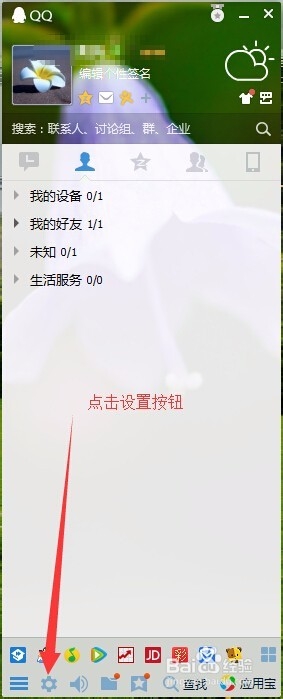 2
2第二步:
在设置选项中点击【权限设置】,然后选择【远程桌面】。
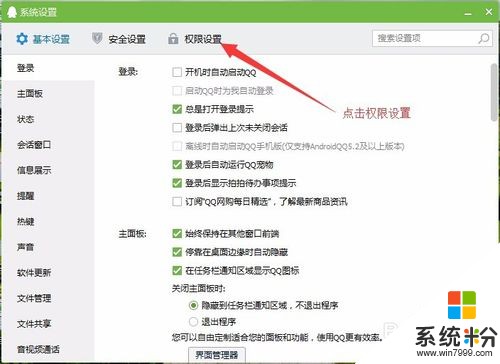
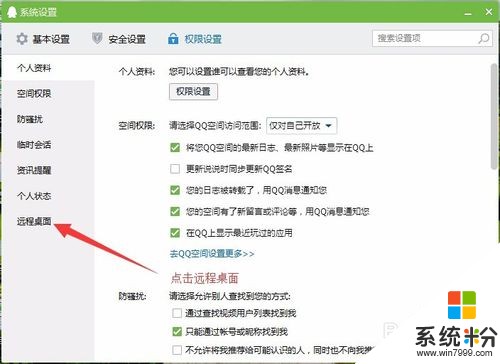 3
3第三步:
勾选【自动接收连接请求】选项。
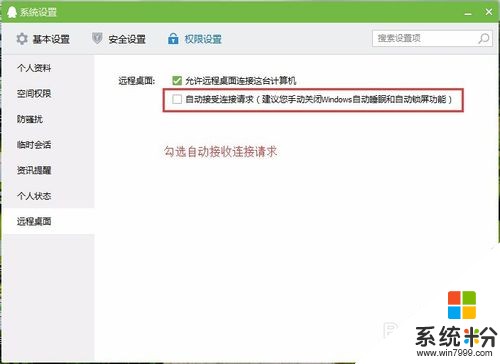 4
4第四步:
这是会弹出来设置自动连接的选项,添加可以接受远程连接的好友列表(即可以接受谁的远程控制)。点击【添加好友】将好友添加到右侧列表中。

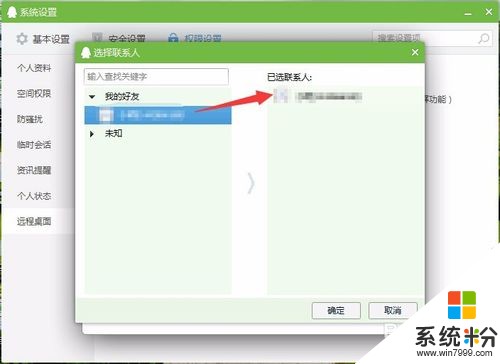 5
5第五步:
在添加完好友后确认一下自己登陆的qq的密码,注意是自己现在这台电脑上登陆的这个qq,不是添加到列表中的那个qq。并在下方设置一个远程连接时对方需要输入的连接密码。
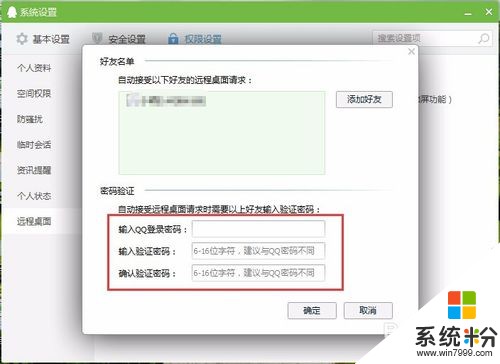
 6
6第六步:
设置完以后就可以将设置页面关闭了。
 7
7第七步:
在另一台电脑上登陆一个新的qq号(即之前列表中添加的那个qq好友),找到你自己家电脑上登陆着的那个qq,打开聊天界面。并点击页面上方的远程连接按钮,请求控制对方电脑。这时会弹出来一个输入连接密码的对话框,输入之前设置的连接密码,就能远程控制了。
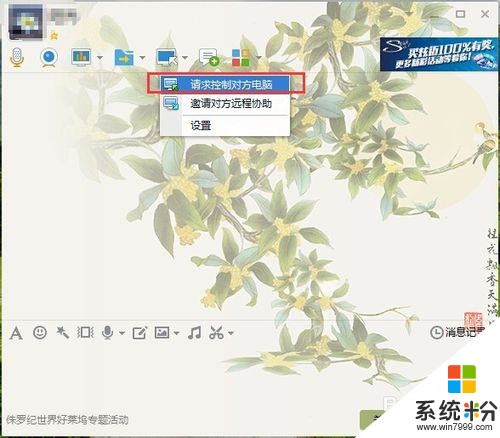 8
8怎么样,很实用吧,这样之后需要远程连接自己家的电脑就方便多了。不过需要注意的是,自己家的电脑不要启动睡眠或者休眠功能,也不要设置锁屏。不然就没法操作了。
以上就是如何远程连接自己家的电脑,远程连接自己家的电脑的方法教程,希望本文中能帮您解决问题。
我要分享:
相关教程
电脑软件教程推荐
- 1 苹果打完字键盘关不掉 苹果手机键盘如何关闭
- 2 怎么用鼠标在电脑上写字 电脑如何使用鼠标进行手写输入
- 3 电脑搜狗输入法设置五笔输入 电脑搜狗输入法五笔设置方法
- 4excel表格一键填充 Excel中如何实现批量填充数据
- 5电脑键盘可以打五笔吗 五笔输入法快速打字技巧
- 6怎么快速返回桌面快捷键 电脑桌面快速回到桌面的操作步骤
- 7iphonex电池怎么显示百分比 iPhoneX电池百分比显示设置步骤
- 8万能钥匙电脑怎么连接wifi 电脑如何使用WiFi万能钥匙
- 9电脑怎么打开键盘输入 电脑虚拟键盘打开方法详解
- 10共享打印机无法找到核心驱动程序包 如何解决连接共享打印机时找不到驱动程序的问题
电脑软件热门教程
- 1 【RAR压缩】怎么解压文件以及打包并加密文件包。 【RAR压缩】解压文件以及打包并加密文件包的方法。
- 2 显示器接口种类有哪些|显示器接口种类特性是什么
- 3 手机QQ删除缓存的详细步骤 手机qq释放空间的图文教程
- 4如何安装ipad游戏 安装ipad游戏的方法
- 5硬盘加锁的具体方法。怎样给硬盘加锁?
- 6卸载Thinkpad预装系统中的没有的一些软件的方式有哪些? 如何卸载Thinkpad预装系统中的没有的一些软件?
- 7win7旗舰版电脑屏幕倒着显示怎么办?
- 8怎样让迅雷下载不影响电脑速度? 让迅雷下载不影响电脑速度的方法
- 9windows开机用户名登陆要如何取消 取消windows登陆界面的方法
- 10电脑重装系统后没有声音了怎么解决
